Η δημιουργία γραφικών αντικειμένων σε Adobe Illustrator μπορεί να είναι μια συναρπαστική και δημιουργική εργασία. Σήμερα εστιάζεις στην ανάπτυξη μιας επιφάνειας γυαλιού για έναν φακό. Σε αυτόν τον οδηγό περνάς από τη διαδικασία σχεδιασμού ενός ελκυστικά ανακλαστικού γυαλιού και την προσθήκη υποτιμημένων ανακλάσεων. Τα βήματα έχουν σχεδιαστεί ειδικά για να σε καθοδηγήσουν αποδοτικά και οργανωμένα μέσω του σχεδιασμού.
Σημαντικότερα ευρήματα
- Η δημιουργία εντυπωσιακών επιφανειών γυαλιού απαιτεί βαθιά γνώση στη χρήση σχημάτων, χρωμάτων και διαφάνειας.
- Η εργασία με επίπεδα και μάσκες κοπής είναι κρίσιμη για τη σωστή απεικόνιση των ανακλάσεων.
- Η εφαρμογή κλίσεων βοηθά στη δημιουργία ρεαλιστικών φωτεινών εφέ.
Οδηγός βήμα-βήμα
1. Ορίστε την περιοχή γυαλιού
Πρώτα πρέπει να προσδιορίσεις πού θα εμφανίζεται το γυαλί στο σχέδιο. Επιλέξτε το εργαλείο οβάλ και σχεδίασε έναν κύκλο που θα λειτουργήσει ως βάση για το γυαλί σου. Βεβαιώσου ότι ο κύκλος δεν έχει περίγραμμα και είναι οπτικά τοποθετημένος, τοποθετώντας τον κοντά στους δακτυλίους του φακού.
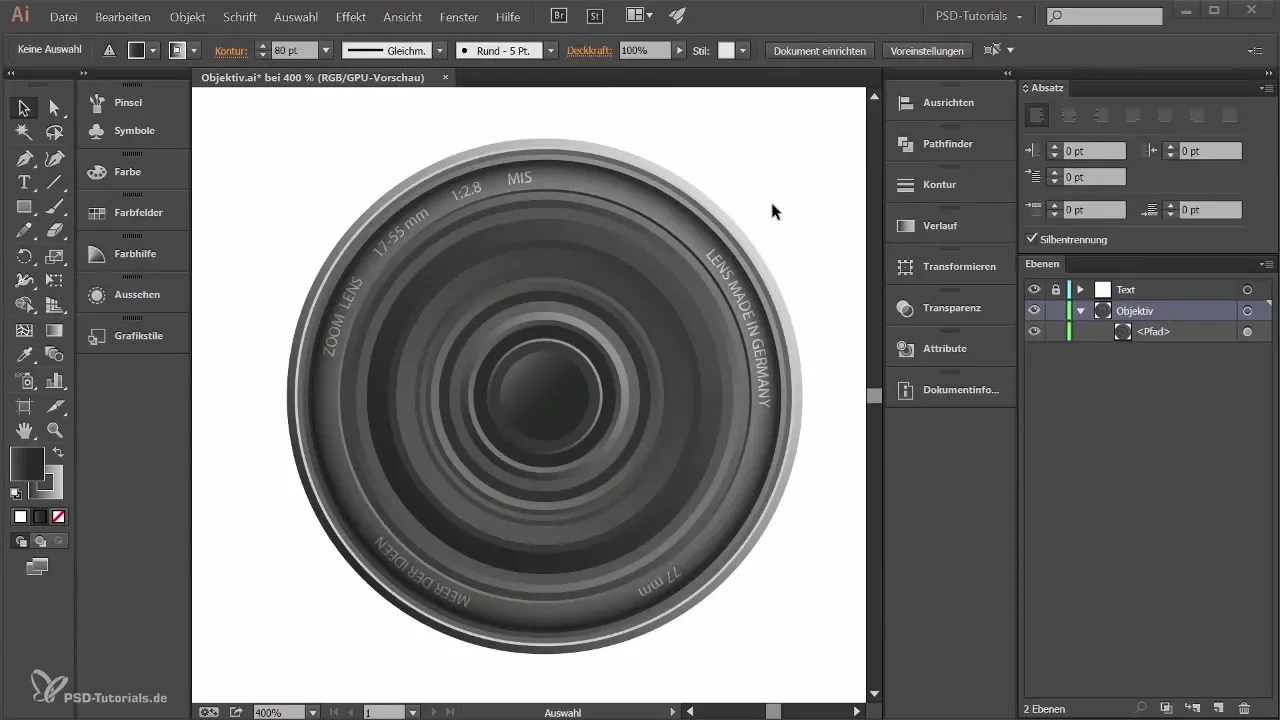
2. Δημιουργήστε μια μάσκα κοπής
Τώρα, καθώς ο κύκλος για το γυαλί έχει δημιουργηθεί, θα τον μετατρέψεις σε μια μάσκα κοπής. Επιλέξτε το επίπεδο με τον κύκλο και χρησιμοποίησε το κατάλληλο εικονίδιο για "Δημιουργία μάσκας κοπής", ώστε να διασφαλίσεις ότι το περιεχόμενο από κάτω είναι ορατό μέσω του κύκλου.
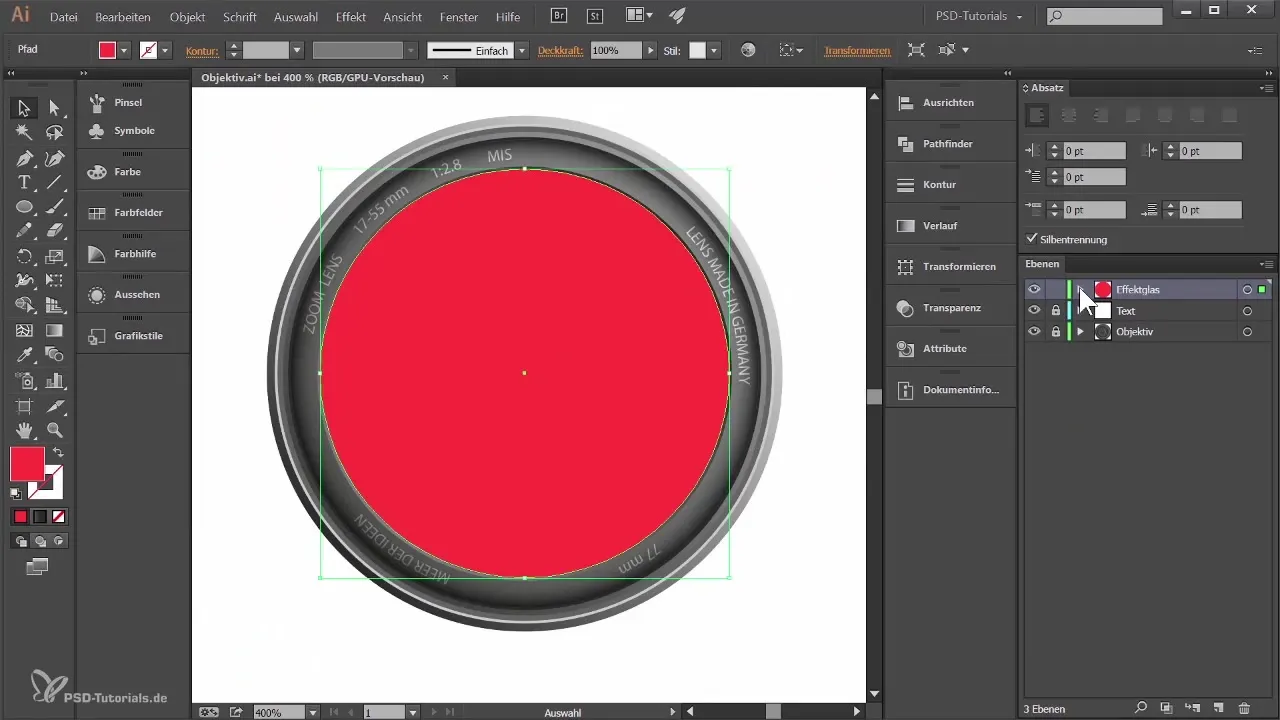
3. Πρόσθεσε την πρώτη κλίση
Για να προσθέσεις βάθος και χρώμα στο γυαλί, πρόσθεσε μια κλίση. Δημιούργησε έναν νέο κύκλο και επέλεξε μια γραμμική κλίση. Ρύθμισε τις τιμές χρώματος έτσι ώστε η κλίση να πηγαίνει από ένα φωτεινό κίτρινο σε μια λευκή απόχρωση και προσαρμόστε τη διαφάνεια περίπου στο 80% για να πετύχετε την εφέ γυαλιού.
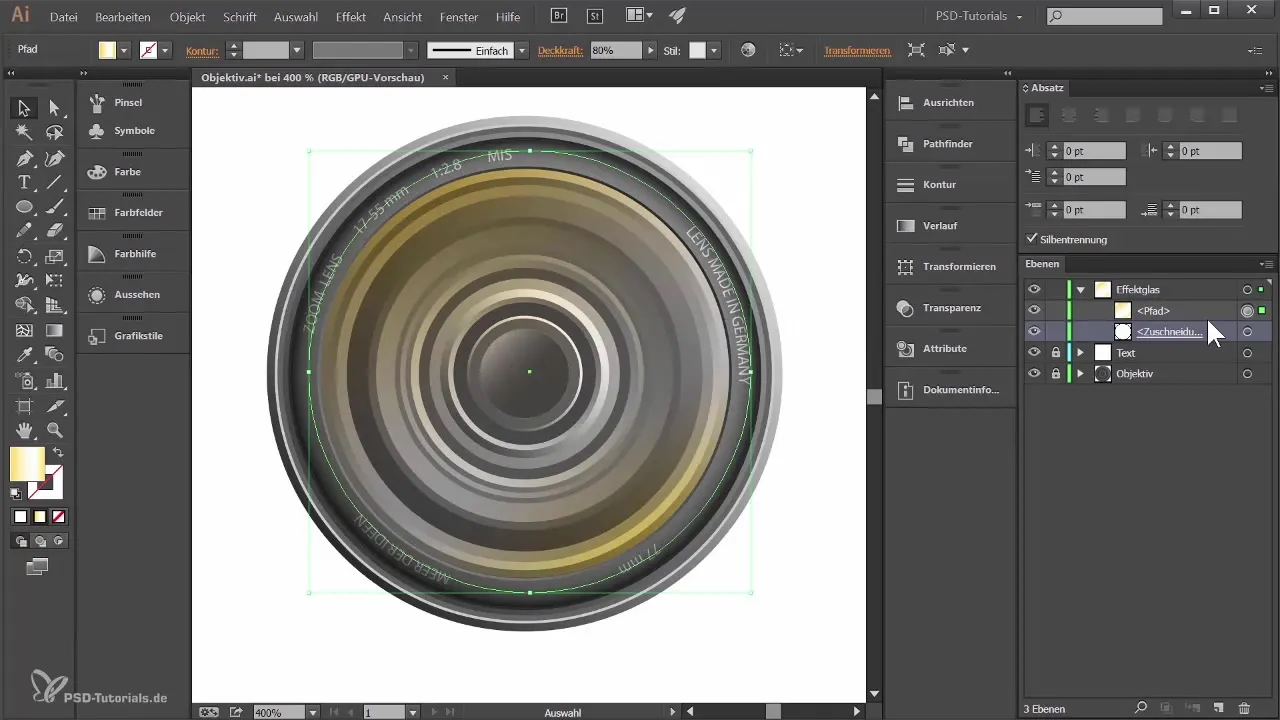
4. Δημιουργήστε περαιτέρω εφέ κλίσης
Τοποθετήστε επιπλέον κύκλους για να δημιουργήσετε περαιτέρω εφέ κλίσης. Πειραματιστείτε με διάφορους τόνους χρώματος και χρησιμοποιήστε διαφανείς ρυθμίσεις για να δημιουργήσετε μια πιο δυναμική επιφάνεια γυαλιού. Να θυμάστε να ισορροπήσετε καλά τα μεσαία τμήματα των κλήσεων, ώστε να δείχνουν τη σωστή βάθος.
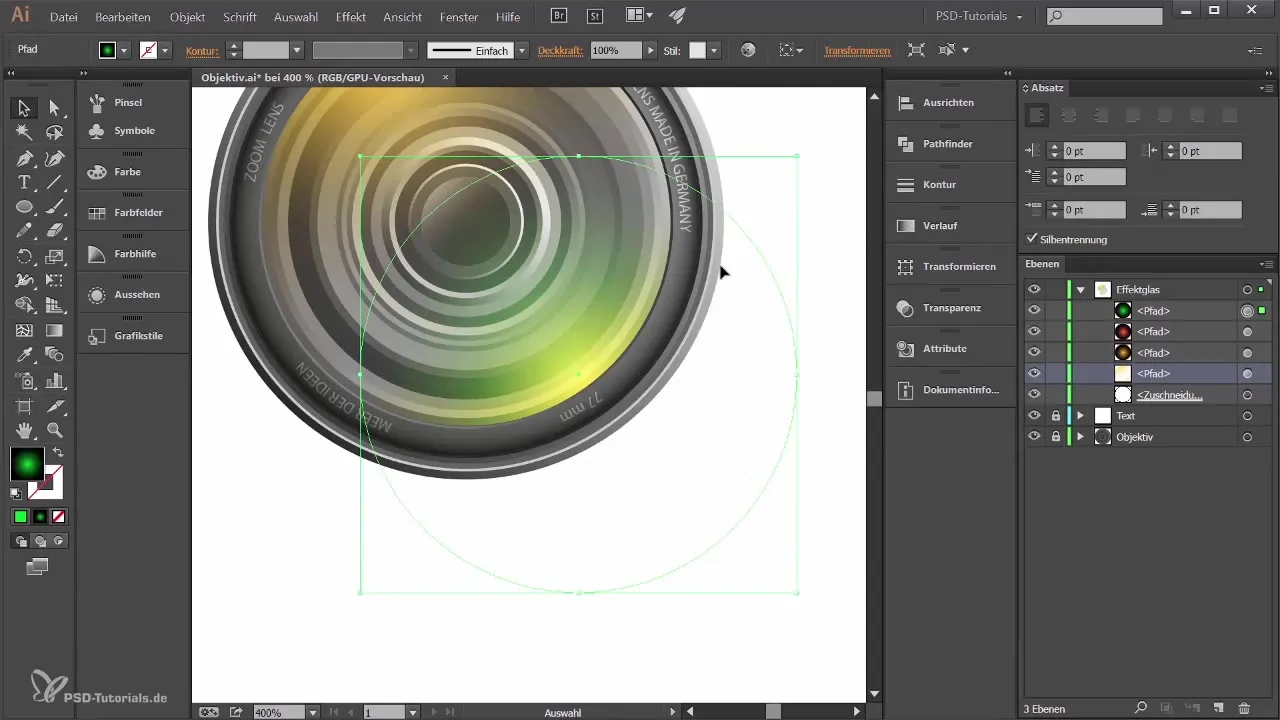
5. Πρόσθεσε ανακλάσεις
Για ρεαλιστικές ανακλάσεις, είναι η ώρα να αντιγράψεις πρόσθετους κύκλους. Αλλάξτε τα χρώματα των αντιγράφων σε φωτεινούς τόνους και τοποθέτησέ τα σε έναν τρόπο διαφάνειας. Αυτό ενισχύει την ψευδαίσθηση του ανακλώμενου φωτός στο γυαλί.
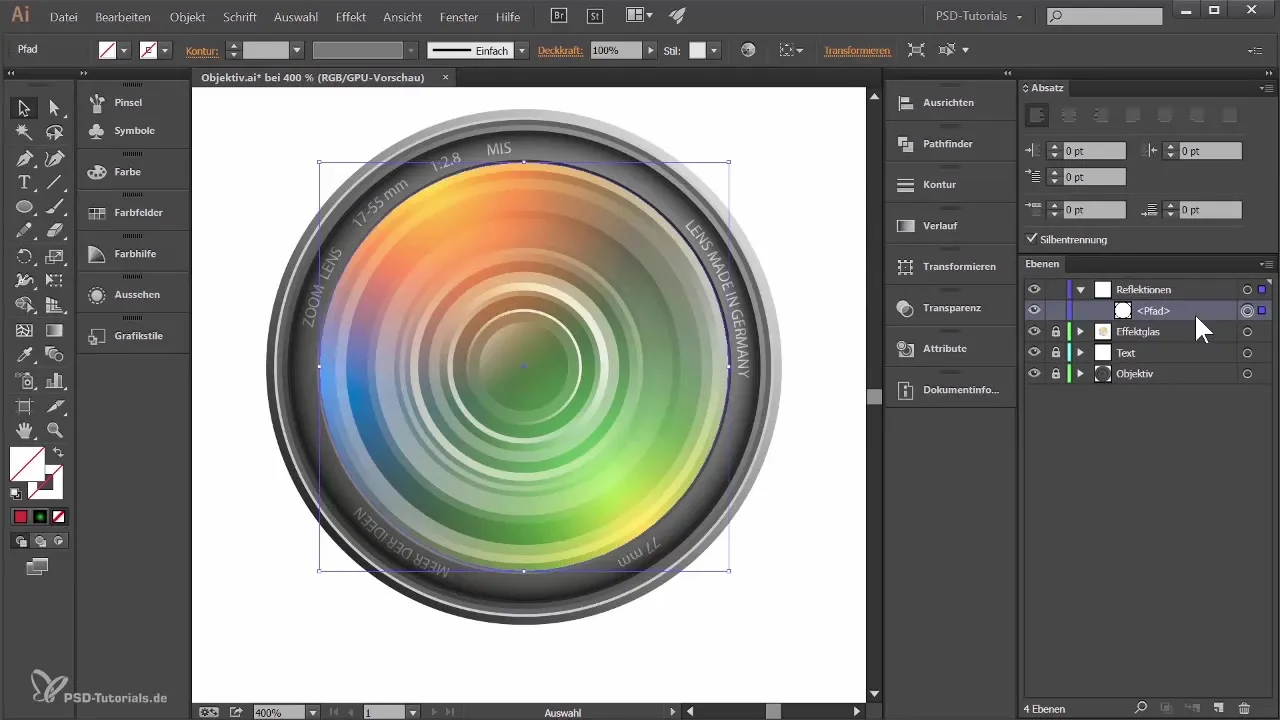
6. Διάτρηση επιφανειών ανακλάσεων
Για να προσομοιώσεις αληθινά εφέ ανακλάσεων, διάτρησε κάποιες περιοχές από τον μεγαλύτερο κύκλο γυαλιού. Χρησιμοποίησε το εργαλείο Pathfinder για να αφαιρέσεις μικρότερους κύκλους από μεγαλύτερους κύκλους, δημιουργώντας έτσι τις ψευδοανακλάσεις φωτός.
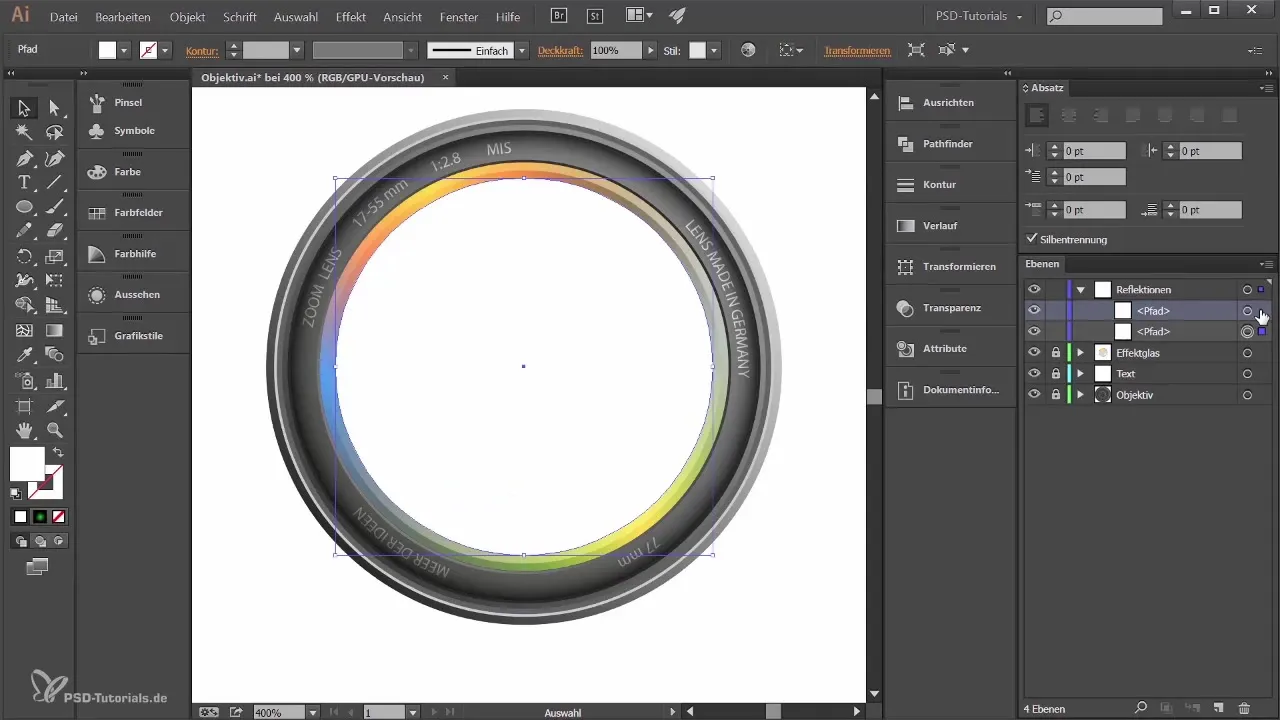
7. Αντανάκλαση μέσω σκιάς
Για να βελτιώσεις περαιτέρω το σχέδιό σου, δημιούργησε ένα ξεχωριστό επίπεδο για τις σκιές που θέλεις να τοποθετήσεις κάτω από το γυαλί. Δημιούργησε μια άλλη ελλειψοειδή, γέμισέ την με μαύρο χρώμα και χρησιμοποίησε πολλές αντιγραφές σε διάφορα μεγέθη για μια ρεαλιστική επίδραση φινιρίσματος. Παίξε με τη διαφάνεια για να κάνεις τη σκιά πιο ομαλή.
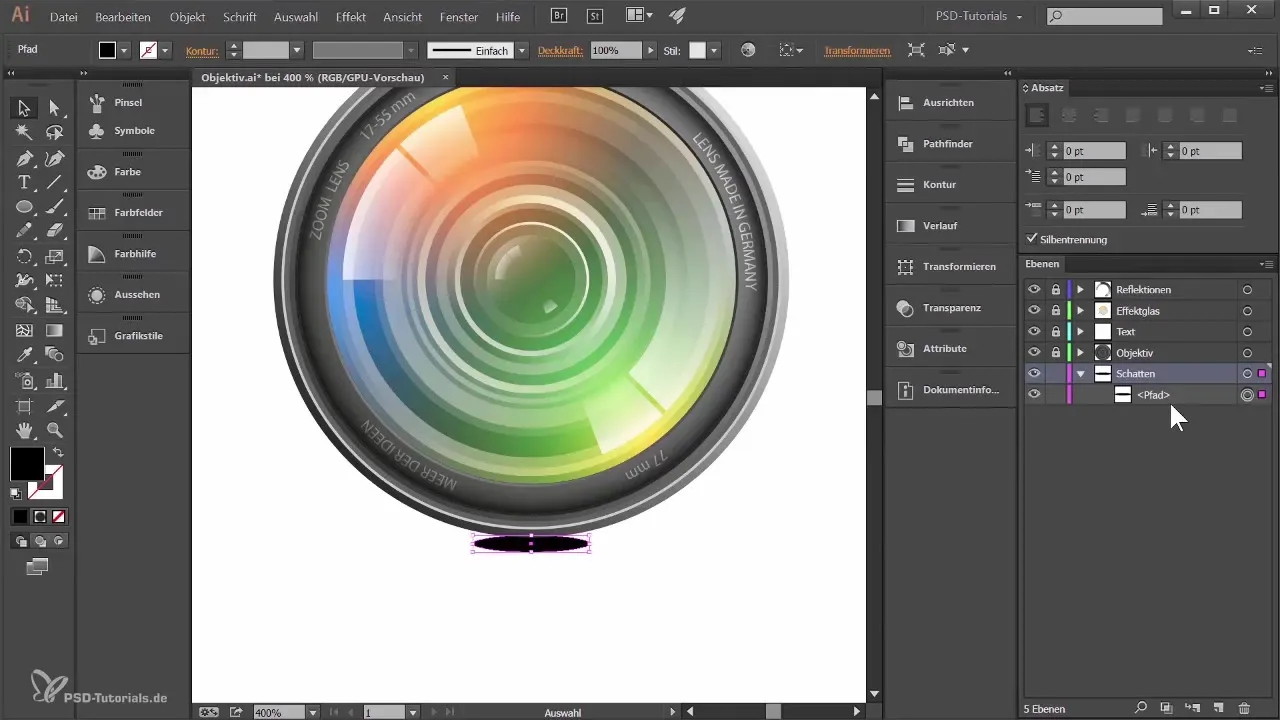
8. Τελική ρύθμιση και προσαρμογή
Τώρα που όλα τα στοιχεία είναι τοποθετημένα, μπορείς να προσαρμόσεις όλους τους διαδρόμους και τα χρώματά τους. Αν χρειάζεσαι βελτιώσεις, όπως αλλαγές στη θέση ή το χρώμα, πλησίασε στα αντικείμενα χωρίς δυσκολία. Χρησιμοποίησε τις προεπιλογές για την κλίμακα περιγραμμάτων και εφέ για να μεγαλώσεις ή να μικρύνεις το σχέδιό σου εύκολα, χωρίς να χάνεις την ποιότητα.
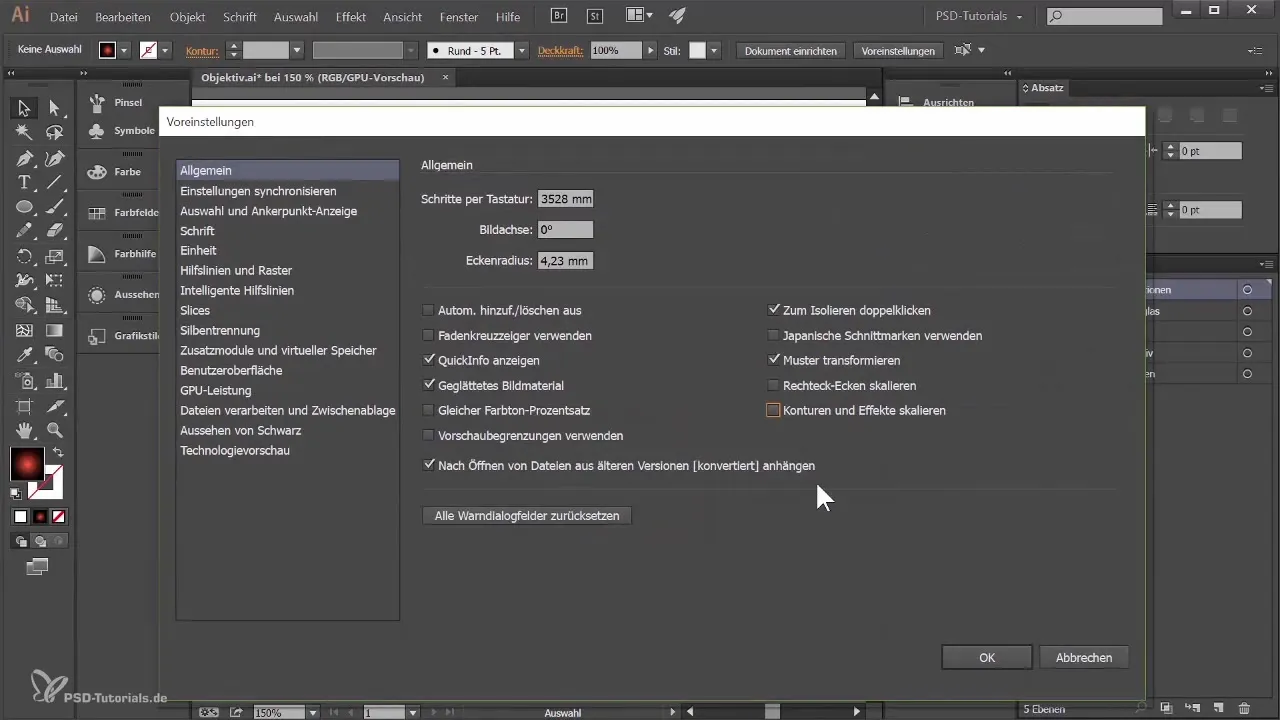
Σύνοψη - Δημιουργία επιφάνειας γυαλιού για φακό σε Adobe Illustrator
Η δημιουργία ενός αποτελεσματικού και ρεαλιστικού γυαλιού για τον φακό έχει πλέον ολοκληρωθεί. Τα βήματα από την βασική μορφή μέχρι πολύπλοκες ανακλαστικές επιδράσεις σου παρέχουν τα εργαλεία για να αναπτύξεις εντυπωσιακά γραφικά σχέδια.
Συχνές ερωτήσεις
Ποιες λειτουργίες έχω στη διάθεσή μου για να αναμειγνύω χρώματα;Μπορείς να χρησιμοποιήσεις γραμμικές κλίσεις και διαφάνειες για να πετύχεις διάφορα εφέ.
Πώς δημιουργώ μια μάσκα κοπής στο Illustrator;Επίλεξε το σχήμα που θέλεις να κόψεις, πήγαινε στο "Αντικείμενο" και διάλεξε "Μάσκα κοπής" και έπειτα "Δημιουργία".
Μπορώ να αλλάξω μια μάσκα κοπής αργότερα;Ναι, μπορείς να επεξεργαστείς τη μάσκα κοπής οποιαδήποτε στιγμή, προσαρμόζοντας το σχήμα ή την γραφική κάτω από αυτή.
Πρέπει να προσαρμόσω τη διαφάνεια;Η προσαρμογή της διαφάνειας είναι σημαντική για να επιτευχθούν ρεαλιστικά εφέ γυαλιού και ανακλάσεων.
Πώς μπορώ να διασφαλίσω ότι τα σχέδια μου ταιριάζουν στις κλίμακες;Ενεργοποίησε την επιλογή "Κλίμακα περιγραμμάτων και εφέ" στις ρυθμίσεις για να μπορείς να εργάζεσαι αναλογικά.


